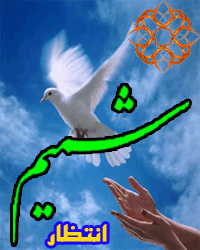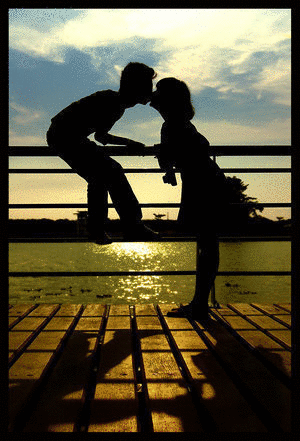هنگامی که شما رایانه جدیدی خریداری میکنید یا اینکه ویندوز آن را مجددا نصب میکنید، به خاطر نو بودن رایانه و یا پس از نصب مجدد ویندوز، کارایی رایانهتان بسیار بالاتر از گذشته شده است. حالا با انجام چند ترفند شما میتوانید سرعت و کارایی رایانهتان را باز هم بیشتر کنید.
اولین کار،تمیز کردن سیستم رایانه است. (مخصوص رایانههایی که چندین ماه از خرید آن گذشته است)
ابتدا رایانه را خاموش و سپس برق آن را قطع کنید. حال با احتیاط قاب کیس رایانه خود را باز کنید. خیلی دقت کنید و مراقب باشید، مخصوصا اگر برای اولین بار این کار را تجربه میکنید. هیچ جسم فلزی را داخل کیس و نزدیک بردهای رایانه نبرید چون امکان دارد به قطعات الکترونیکی آن صدمه بزند. از لمس کردن قطعات الکترونیکی روی بردهای(مدارهای الکترونیکی) رایانهتان پرهیز کنید، زیرا احتمال دارد الکتریسته ساکن حاصل از اصطکاک لباس شما و... باعث صدمه زدن و سوختن آن قطعه شود. حالا با احتیاط گرد و غبار جمع شده در کف کیس را تمیز کنید.
مطمئن شوید که فنهای سیستمتان به نرمی میچرخند و گرد و غباری هم روی آنها نیست.
بعد از اتمام این کار قاب کیس را ببندید، برق را وصل و رایانهتان را روشن کنید. حالا نوبت حذف برنامههای غیرضروری روی سیستم است، برای این منظور به منوی Start رفته و بعد Control panel را انتخاب کنید تا پنجره آن باز شود.
سپس Add or Remove Programs را انتخاب کرده و روی آن کلیک کنید. پنجرهای باز میشود و لیست برنامههای نصب شده بر روی رایانهتان را نشان میدهد. نرمافزارهایی را که نصب کردید و نیازی به آنها ندارید انتخاب کرده و حذف کنید. با سایر برنامههای نصب شده کاری نداشته باشید چون در صورتی که یک راهانداز سختافزار و یا یک برنامه ضروری سیستم خود را حذف کنید، سیستم شما با مشکل روبهرو میشود.
پس از اتمام این کار فرصت خوبی است که هارددیسک خود را مرتب کنید. برای این منظور درایو C «هر درایوی که ویندوز در آن نصب شده است» را انتخاب و سپس کلیک راست کنید و گزینه آخر یعنی Properties را انتخاب کنید، پنجره جدیدی باز میشود، روی Disk Cleanup کلیک کنید تا اجرا شود سپس قسمتهایی که حجم زیادی اشغال کردند، در صورتی که نیازی به آنها نداشتید انتخاب کرده و سپس روی OK کلیک کنید.
پس از اتمام این مرحله، نوبت مرتب کردن فایلها در هارد دیسکتان است، با چیده شدن فایلها به طور مرتب و منظم در کنار هم سرعت و کارایی هارد دیسک و مسلما رایانهتان بیشتر میشود. این کار به Defrag کردن معروف است. باید Tools را از همان پنجره Properties درایوتان انتخاب کنید. در این قسمت سه بخش وجود دارد که ما بخش Defragmentation را انتخاب میکنیم تا پنجره آن باز شود. حالا درایو C را انتخاب و سپس روی دکمه Defragment کلیک میکنیم تا کار Defrag آغاز شود ممکن است انجام این کار زمان زیادی ببرد، البته این بستگی به ظرفیت هارد دیسکتان و اینکه چقدر از آن اشغال شده است دارد. این کار را برای سایر درایوهایتان نیز انجام دهید.
پس از انجام این کارها حالا وقت آن رسیده تا از شر یکسری برنامههای غیرضروری که در هنگام بالا آمدن ویندوز اجرا میشوند و با اشغال فضایی از حافظه و گهگاه استفاده از Cpu، سرعت و کارایی رایانهتان را کاهش میدهند، خلاص شوید. برای این منظور به منوی Start، بروید و Run را انتخاب کنید. (در شماره قبل راه سادهتر را یاد گرفتیم و آن استفاده از کلید ویندوز + کلید R است) حالا در پنجره باز شده عبارت msconfig را تایپ و سپس ok را کلیک کنید.
پنجره جدیدی باز میشود. گزینه آخر یعنی Start up را انتخاب کنید. حالا لیست تمامی برنامههایی که در هنگام شروع به کار ویندوز، آنها نیز اجرا میشوند ظاهر میشود. باید برنامههای غیرضروری را انتخاب کنید و تیک جلوی آنها را بردارید. به طور مثال دنبال برنامههایی مانند Nero، winamp، iTunes Helper و... بگردید و دقت کنید که فقط تیک آنها را بردارید و Disable نکنید و به سایر بخشها نیز اکیدا دست نزنید که امکان دارد ویندوزتان صدمه جدی ببیند و احتمال اینکه ویندوزتان بالا نیاید بسیار زیاد است. پس از اتمام این مراحل یکبار رایانه خود را خاموش و سپس دوباره آن را راهاندازی کنید.


.jpg)


.jpg)